Очень часто хочется знать, сколько людей переходят по конкретной ссылке или баннеру, сколько людей из определенной страны кликают на баннер, сколько посетителей, пришедших с определенного сайта, подписались на RSS, вести учет кликов на партнерских ссылках.
Сперва присвойте объекту exitTracker (последняя строка кода слежения Google Analytics) имя Exit Points:
//создание объекта отслеживания событий с именем "Exit Points1' var exitTracker = pageTracker._createEventTracker(1 Exit Points'); Для анимированных картинок или других рекламных баннеров (кроме Flash) модифицируйте исходящую ссылку следующим образом:
<а href="http://www.storonniy-site.ru"
onClick="exitTracker._trackEvent('Clickreklama - banner 1',
7) "ximg src= "bannerl. jpg" ></a> Обратите внимание, что для этого события (щелчок на баннере) присвоено значение 7. Аналогичный код для Flash-баннера с большей денежной значимостью будет выглядеть следующим образом: onRelease (button) {
getURL ("j avascript:exitTracker
trackEvent('Click 1reklama - banner 2', 9);")
}
Если необходимо проанализировать исходящие ссылки, нужно воспользоваться следующим примером:
<а href="http://www.storonniy-site.ru"
onClick="exitTracker._trackEvent('Click - link','linkURL', 1)"> Партнерский сайт</а> Если необходимо отследить не просто исходящую ссылку, а исходящую ссылку на определенный адрес e-mail, то сделать это можно следующим образом:
<а href="mailto:mail@mysite.co.uk" onClick=
11 exitTracker._trackEvent ( 'Click email','support@seo-study.ru')">support@seo-study.ru</a> Если у вас не активирована функция отслеживания событий, вы можете воспользоваться стандартным методом trackPageview. Для этого достаточно немного модифицировать код ссылок, добавив к нему обработчик onciick.
<а href="http://www.seo-study.ru"
onClick="javascript:urchinTracker ('/outgoing/rssfeed'); "> Например:
<a href="http://www.seo-study.ru" onClick="javascript: pageTracker trackPageview('/outgoing/seostudy');"> Каждый раз, когда кто-то будет переходить по этой ссылке, сервис статистики будет регистрировать просмотр страницы www.seo-study.ru/outgoing/ rssfeed. Чтобы просмотреть результаты, зайдите в свой аккаунт Google Analytics и перейдите на страницу Содержание | Самое популярное содержание.
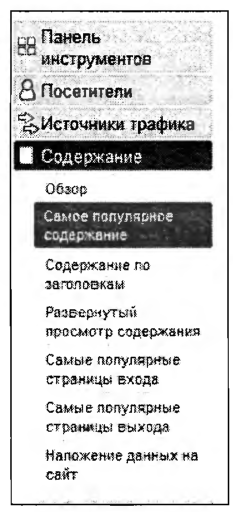
Рис. Меню Google Analytics
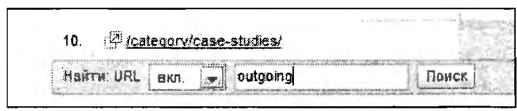
Рис. Фильтрация запросов

Рис. Отчет Просмотры страниц
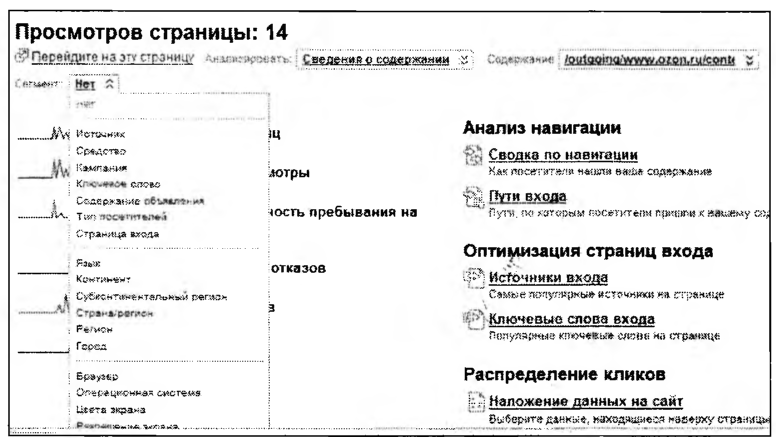
Рис. Выпадающее меню
Введите outgoing в поле фильтра, и вы увидите все страницы сайта, содержащие в URL слово outgoing.
Кликнув на URL, можно посмотреть подробную информацию о соответствующей странице. Например, мы хотим узнать, какое количество посетителей уходит с сайта SEO-Study.ru по ссылке на интернет-магазин Ozon.ru. Нажимаем на ссылку /outgoing/ozon.ru/.
Чтобы еще сильнее углубиться в статистику, используйте выпадающее меню Сегмент, с его помощью можно посмотреть, с каких сайтов посетители приходят по этой ссылке или какие ключевые слова они вводили в поиске, а затем перешли по ссылке на интернет-магазин Ozon.ru.
